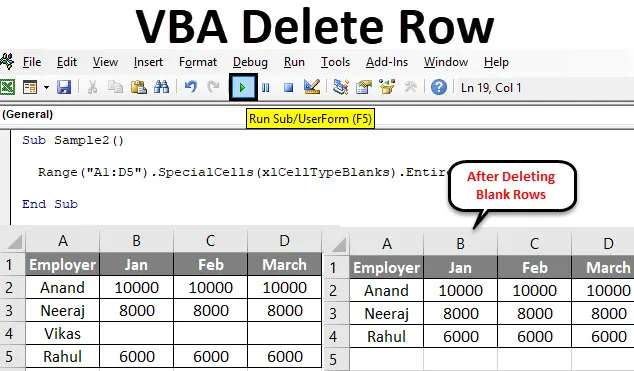
VBA sor törlése
Az Excelben bármely sor törléséhez parancsikonként használhatjuk a CTRL + billentyűt - vagy kiválaszthatjuk a sort, és jobb egérgombbal kattinthatunk rá, és törölhetjük. De a VBA-ben megtettük egy kód írásával. A sor törlésének módszerével a VBA-ban először meg kell határoznunk, hogy melyik sort töröljük, majd törölhetjük. Ebben a cikkben megismerjük a sorok törlésével kapcsolatos különféle illusztrációkat a VBA-ban.
A VBA-ban a Sor törlése a sorok sorának vagy egyetlen sorának törlésére szolgál a helyzettől függően. Az Excel munkalaphoz hasonlóan makrók vagy VBA segítségével törölhetjük az Excel munkalap sorát. Ez segít, ha sok adat van velünk, és nem tudjuk megcsinálni.
A sor törlésének szintaxisa az Excel VBA alkalmazásban
Az Excel egy sorának törlésére szolgáló szintaxis az alábbiakban látható.
Worksheets.Rows (Row #). Delete
Más sorok is vannak a sorok törlésére a VBA használatával, például az alábbiak szerint.
Tartomány ( „Cell”). EntireRow.Delete
Amit a fenti állítás fog tenni, azaz az adott sor sorát törli. Például, ha a Range („A1”) értéket írjuk. EntireRow.Delete, akkor az első sor törlődik, mivel az A1 cella az első sorhoz tartozik.
Ugyancsak használhatjuk a Rows (row_num) .delete törlést egy sor törléséhez.
Hogyan lehet törölni a sort az Excel programból a VBA használatával?
Az alábbiakban bemutatunk néhány példát arra, hogyan törölhetünk egy sort az Excel alkalmazásból a VBA használatával.
Itt letöltheti ezt a VBA törlés sor Excel sablonját - VBA törlés sor Excel sablonVBA sor törlése - 1. példa
Használja az első egyszerű módszert a sorok törlésére. A demonstrációs célokra véletlenszerű értéket beírom az A1 és a B1 cellába. Nézze meg alább.
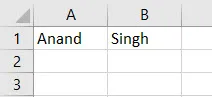
Azt akarom látni, hogy ha a teljes sor fölé írt kódot használom, akkor törlődik, vagy egyetlen cella is törlődik.
Megjegyzés: Az Excel VBA használatához engedélyezni kell a fejlesztői fület a Beállítások szakasz Fájlok lapján.Kövesse az alábbi lépéseket az Excel sor törléséhez a VBA használatával.
1. lépés: Lépjen a fejlesztő lapjára, kattintson a Visual Basic-re a VBA Szerkesztő megnyitásához.
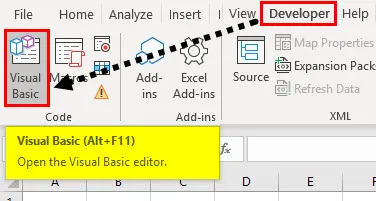
2. lépés: A kódszegmensben deklaráljon egy alfunkciót a kódírás elindításához.
Kód:
Alminta () Alsó rész vége
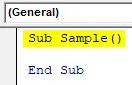
3. lépés: Írja be a következő kódot a sor törléséhez.
Kód:
Alminta () tartomány ("A1"). EntireRow.Delete End Sub
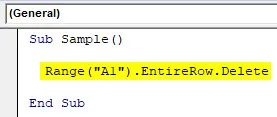
4. lépés: Futtassa ezt a kódot az F5 vagy a Futtatás gomb megnyomásával, és nézze meg a kimenetet.
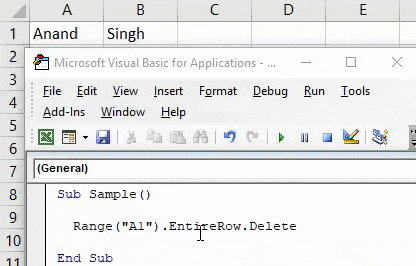
A kód futtatása után láthatjuk, hogy az A1 és a B1 cella értékei egyaránt törlődnek, mivel a teljes első sort töröltük.
VBA sor törlése - 2. példa
Az első példában korábban csak egyetlen sort töröltem. De mi lenne, ha törölnünk kellene több sort. A demonstrációs célokra az alábbiakban bemutatott adatokkal rendelkezem:
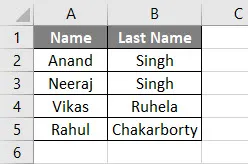
Törölni akarom az első öt sort. Kövesse az alábbi lépéseket az Excel sor törléséhez a VBA használatával.
1. lépés: A fejlesztői lapon kattintson a Visual Basic-re a VBA Editor megnyitásához.
2. lépés: A kódban deklaráljon egy alfunkciót a kód írásának megkezdéséhez,
Kód:
1. alminta () az al
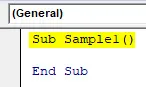
3. lépés: Írja be az alábbi kódot, amely az egész öt sort törli.
Kód:
Alminta1 () tartomány ("A1: B5"). EntireRow.Delete End Sub
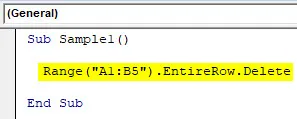
4. lépés: Futtassa ezt a kódot az F5 vagy a Futtatás gomb megnyomásával, és nézze meg a kimenetet.
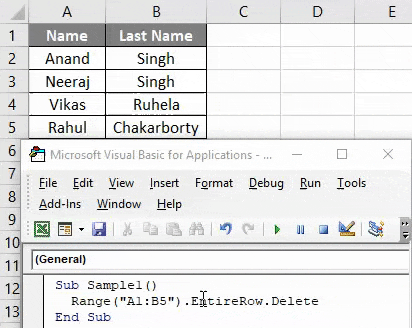
A kód futtatása után a következő eredményt látjuk: A teljes adat törölve azt jelenti, hogy az első öt sort töröltük, mivel az első öt sorban volt adatok.
Megjegyzés: Visszahelyezem az adatokat az excel mintalapba a bemutatás céljából.VBA sor törlése - 3. példa
Jelenleg adatokkal rendelkezünk az alkalmazottakról, és eladásaikat három hónapban, januárban, februárban és márciusban végezzük. Az egyik alkalmazott szabadságon volt, és három hónapig nem tudott eladni, tehát a cellák üresek. Célunk az, hogy megtaláljuk az üres sort, és töröljük az adatokból.
Vessen egy pillantást az alábbi adatokra,
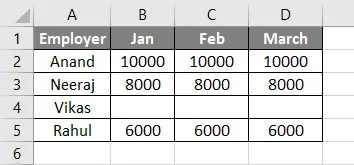
Kövesse az alábbi lépéseket az Excel sor törléséhez a VBA használatával.
1. lépés: A fejlesztői lapon kattintson a Visual Basic-re a Visual Basic szerkesztő megnyitásához.
2. lépés: Nyissa meg az alfunkciót a kódablakban a kódírás elindításához,
Kód:
2. alminta () az al
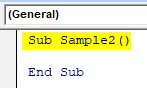
3. lépés: Írja be a következő kódot az üres cellákat tartalmazó sorok törléséhez.
Kód:
Alminta2 () tartomány ("A1: D5"). Speciális cellák (xlCellTypeBlanks) .EntireRow.Delete End Sub
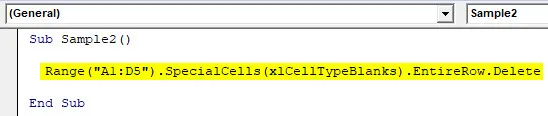
A SpecialCells egy olyan funkció a VBA-ban, amely mindegyik cellát visszaadja nekünk, amelyek megfelelnek a körülményeinknek, és állapotunk az adott cellában lévő üres cellák volt, tehát xlCellTypeBlanks függvényt használtunk.
4. lépés: Futtassa ezt a kódot az F5 vagy a Futtatás gomb megnyomásával, és nézze meg a kimenetet.
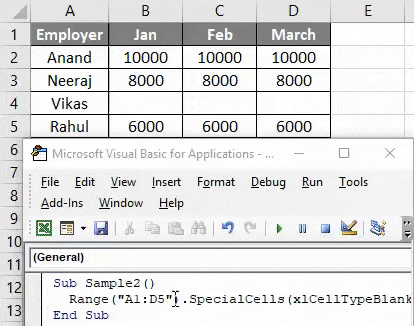
A kód futtatása után láthatjuk, hogy az üres cellákat tartalmazó sort töröltük.
Megjegyzés: Az adatokat ismét visszahelyezem az excel mintalapba a bemutatás céljából.VBA sor törlése - 4. példa
Van még néhány hasonló módszer a sorok törlésére, például a sorok és a törlés funkció használata. Például, van adatok a 4. sorban, és szeretnék törölni a 4. sort. Parancsot adhatunk az excel számára az adatok 4. sorának törléséhez. Vessen egy pillantást az alábbi képernyőképre. Véletlenszerű adataim vannak az első cellában a 4. sorban.
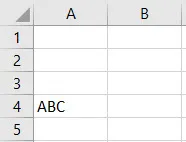
Kövesse az alábbi lépéseket az Excel sor törléséhez a VBA használatával.
1. lépés: Nyissa meg a VBA Szerkesztőt, ha rákattint a Visual Basic elemre a Fejlesztő lapján,
2. lépés: Nyissa meg az alfunkciót a kódírás elindításához.
Kód:
Alminta3 () Alsó rész vége
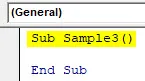
3. lépés: Írja be a következő kódot a 4. sor törléséhez.
Kód:
Alminta3 () sorok (4) .Törölje le az Alsó végét
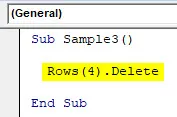
4. lépés: Futtassa ezt a kódot az F5 vagy a Futtatás gomb megnyomásával, és nézze meg a kimenetet.
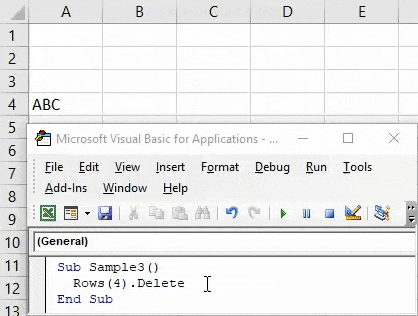
Az adatokat törölték, mivel a negyedik sort maga törölte.
VBA sor törlése - 5. példa
A fenti kódban megadtunk egy tartományt vagy sort, amelyet törölni kell a maga kódjában. Most vigyük be a felhasználót, és az adott adat törölheti a sort. Például vannak adatok az alkalmazottakról és az eladásokról, mint az alábbiak szerint végeztem, és azt szeretném, ha a felhasználó választja ki a tartományt az alapján, hogy a felhasználó mennyi adatot kíván törölni a sorok üres cellákkal. Vessen egy pillantást az alábbi adatokra,
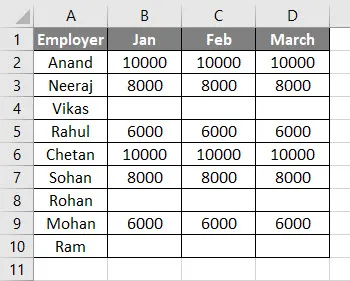
Kövesse az alábbi lépéseket az Excel sor törléséhez a VBA használatával.
1. lépés: Nyissa meg a VB Szerkesztőt, ha rákattint a Visual Basic elemre a fejlesztői lapon,
2. lépés: Nyisson meg egy alfunkciót a kódírás elindításához.
Kód:
Alminta4 () Alsó rész vége
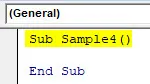
2. lépés: Nyisson két változót tartományként, A és B.
Kód:
Alminta4 () tompítja A mint tartomány Dim B mint tartomány vége Sub
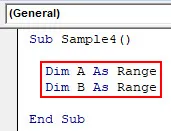
3. lépés: Ahhoz, hogy a felhasználó bemeneti adatait megválasztjuk a törlendő tartomány kiválasztására, a beviteli mező funkciót fogjuk használni, és ezt a bemenetet a fent meghatározott változóba mentjük.
Kód:
Alminta4 () Felfedés A Mint Felfüggesztés B B Méréskészletként A = Alkalmazás.InputBox ("Adatok kiválasztása", "Minta Makró", Típus: = 8)
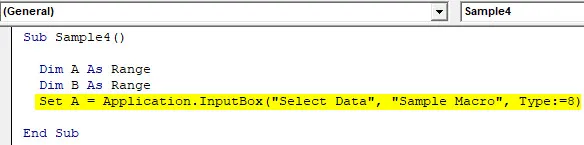
4. lépés: Állítsa be a B = A értéket úgy, hogy a felhasználó bemenete a B tartományban tárolható legyen.
Kód:
Alminta4 () Felfedés A Mint Felfüggesztés B Méréskészletként A = Alkalmazás.InputBox ("Adatok kiválasztása", "Minta Makró", Típus: = 8) B halmaz = A
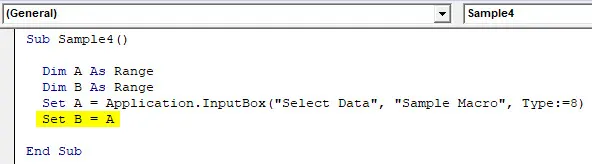
5. lépés: Most töröljük azokat az adatokat, amelyek üres cellákat tartalmaznak a felhasználó által választott tartományból.
Kód:
Alminta4 () Felfedés A Mint Felfüggesztés B Mérettartománykészlet A = Alkalmazás.InputBox ("Adatok kiválasztása", "Mintamakró", Típus: = 8) B = A szett Speciális cellák (xlCellTypeBlanks) .EntireRow.Delete End Sub
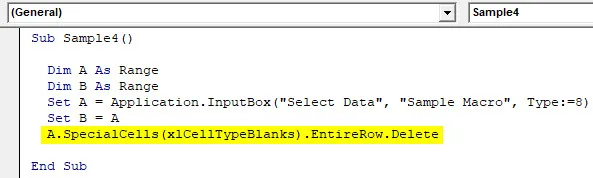
6. lépés: Most futtassa a kódot a mellékelt futtatás gombból.
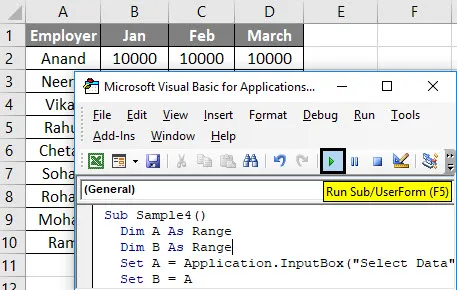
6. lépés: Megjelenik egy beviteli mező.
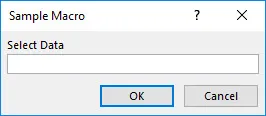
7. lépés: Válassza ki az ebben a példában az A1: D8 tartományt. Az eredmény megtekintéséhez nyomja meg az OK gombot.
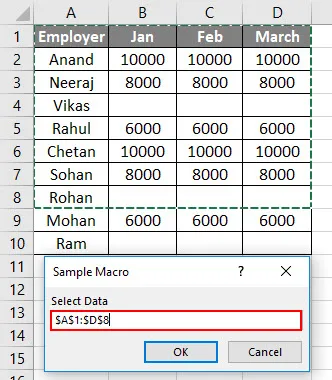
Az üres cellákat tartalmazó adatokat törölték.
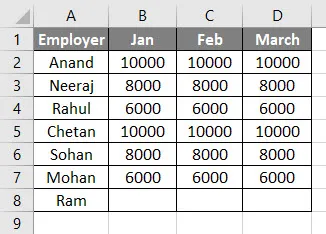
Dolgok, amikre emlékezni kell
Néhány dolgot meg kell emlékezni a Row törlése elemre az Excel VBA alkalmazásban:
- A sort egyetlen cella alapján törölhetjük.
- Több sort törölhetünk cellák sorának megadásával.
- A sorokat törölhetjük a felhasználó általi bevitt adatokkal is.
Ajánlott cikkek
Ez egy útmutató a VBA törlési sorához. Itt megvitattuk, hogyan lehet törölni a Sorot az Excel VBA alkalmazásban, a gyakorlati példákkal és a letölthető Excel sablonnal együtt. Megnézheti más javasolt cikkeinket -
- Hogyan lehet használni a csere funkciót a VBA-ban?
- Excel törlés sorparancs
- VBA eset | Excel trükkök
- Excel beszúrás sor parancsikonja
- Hogyan lehet összeadni a több sort az Excel programban?